不管是win7還是win10的用戶,有時候刪除個別文件是不是會彈窗提示沒有權限刪除此文件,需要管理員最高權限才能進行操作,最近沸沸騰騰的win10系統裝機用戶也是猛增,那麼升級至WIN10系統的用戶是不是也遇到這樣的問題,每次要刪除某些的文件的時候,系統就會提示“您需要提供管理員權限才能刪除此文件”。遇上這樣的問題該怎麼解決?下面就是常見的處理方法。
具體方法:
1、同時按住“win+r”打開運行窗口,輸入“gpedit.msc”,然後回車鍵;或者直接在搜索程序和文件輸入框輸入也可以;
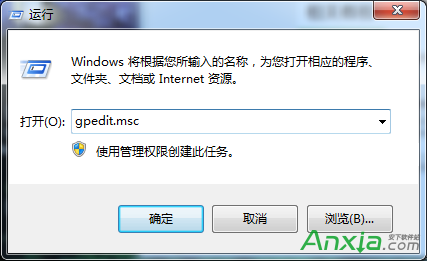
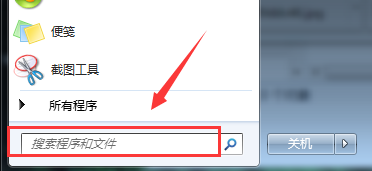
2、依次展開計算機配置----Windows設置----安全設置----本地策略----安全選項----用戶賬戶控制;
3、以管理員批准模式運行所有管理員,把啟用改為禁止然後重啟電腦。
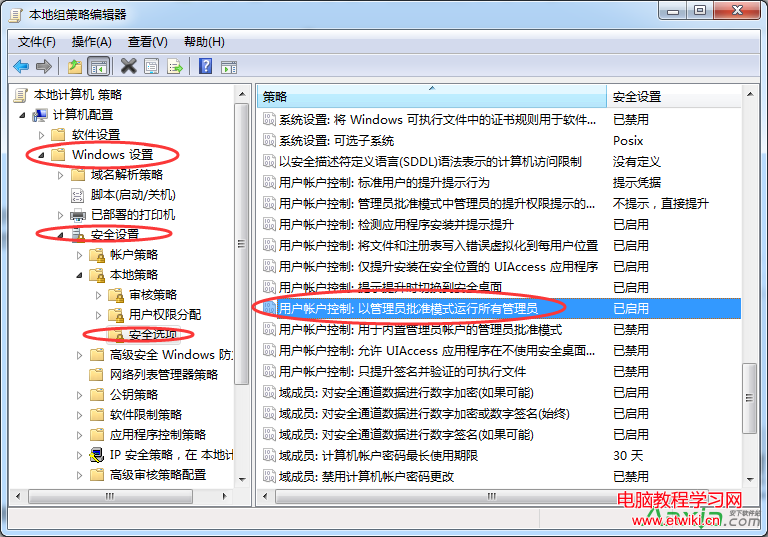
是不是很簡單咧,以上就是WIN10系統獲取用戶管理員權限的方法,希望對用戶有所幫助。